Samenvatting: heb je per ongeluk de downloadmap op macOS verwijderd? Weet niet hoe herstellen verwijderde downloadmap op Mac Catalina? Als je antwoord ‘ja’ is, blijf dan dit bericht lezen en breng je verloren downloadmap terug met 4 bewezen manieren …
Voordat we verder gaan, laten we eerst in het kort weten wat de downloadmap op de Mac is.
Vrij Gegevens Herstel Gereedschap.
Herstellen foto's, video's en audio bestanden van alle digitale camera's en geheugen kaarten op Mac. Probeer nu!
Wat is de downloadmap op Mac Catalina?
De downloadmap is erg belangrijk in het Mac-systeem omdat deze belangrijke gegevens bevat, zoals installatie programma’s, gedownloade afbeeldingen en andere gedownloade inhoud.
Soms worden echter al uw gedownloade bestanden en mappen verwijderd als gevolg van ongebruikelijke activiteiten of wanneer u uw Mac-opslagruimte probeert vrij te maken.
Daarna realiseer je je dat een van je belangrijke mappen wordt gewist, wat nu? Kun je die map herstellen? Natuurlijk kan dat herstellen de ontbrekende downloadmap door enkele effectieve manieren te proberen die hier worden genoemd.
Is het mogelijk om de verwijderde downloadmap op het Mac-systeem te herstellen?
Ja, het is mogelijk om de map met Mac-downloads terug te krijgen die is gewist, maar hoe? Wacht, laat het me uitleggen.
Wanneer uw gegevens verloren gaan van uw systeem, of het nu Windows of Mac is, worden ze in feite niet permanent gewist. Niettemin is de verwijderde inhoud nog steeds aanwezig op de harde schijf van uw systeem, maar op een verborgen manier. En dat spul kan gemakkelijk worden hersteld met behulp van de krachtige Gegevens Herstel Voor Mac software.
Dus hier kun je deze uitstekende tool ook proberen tot herstellen verwijderde downloadmap op Mac.
Let op: u kunt de verwijderde bestanden of mappen terughalen met de Mac herstel software totdat en tenzij de verloren gegevens niet worden overschreven door de nieuwe bestanden.
Hoe per ongeluk verwijderde downloadmap Mac te herstellen?
Bekijk de onderstaande benaderingen tot herstellen verwijderde downloadmap van Mac Catalina zonder enige moeite.
Methode #1: Aanbevolen Mac Map Herstel Hulpmiddel
In volgorde tot herstellen verwijderde downloadmap op Mac-systeem succesvol, je moet de beste en betrouwbare proberen Mac Map Herstel Hulpmiddel.
Het is een van de effectieve programma’s met inclusieve functies, omdat het ook gemakkelijk foto’s, video’s en andere dingen van interne en externe opslagstations kan herstellen,
Hieronder vindt u de andere uitzonderlijke kenmerken:
- Herstel eenvoudig de downloadmap die is verwijderd vanwege opzettelijke of onopzettelijke verwijdering.
- Het is een 100% veilige, beveiligde en gebruiksvriendelijke interface.
- Bovendien ondersteunt het verschillende bestandsformaten van foto’s, video’s, audio, documenten, enz.
- Hiermee kunt u bestanden herstellen van Macbook, iPod, MacBook Pro desktop, Mini Mac, USB-drives, smartphones, digitale camera’s, SD-kaarten en andere opslagstations.
Het beste van deze software is dat het zowel het besturings systeem: Windows als mac ondersteunt.


* De gratis versie van het programma scant en bekijkt alleen herstelbare items.
U hoeft deze software dus alleen te downloaden en te installeren via de hierboven gegeven knoppen. Volg daarna de stapsgewijze handleiding die hieronder wordt vermeld om te weten hoe u verwijderde downloads op Mac kunt herstellen.
Stappen om per ongeluk verwijderde Mac-downloadmap op te halen
Stap 1: Selecteer het type gegevens
Allereerst moet u het type bestand selecteren dat u wilt herstellen en vervolgens op de optie ‘Volgende’ klikken.

Stap 2: Selecteer locatie
Vervolgens moet u het opslagstation selecteren waar u de gegevens bent kwijtgeraakt.

Stap 3: Scannen en herstellen
Nadat u het opslagstation hebt geselecteerd, moet u Scannen, vervolgens Voorbeeld bekijken en daarna de bestanden herstellen van de Mac-opslagschijf.

Methode #2: Herstel de map “Downloads” via de prullenbak
Wanneer u op de Mac-pc tegelijkertijd op de optie “Command + Delete” drukt, worden uw bestanden en mappen naar de “Prullenbak” verplaatst. Dus, zodra u erachter komt dat u per ongeluk de downloadmap Mac hebt verwijderd, controleert u eerst de map “Downloads” in de Prullenbak.
Als u daar echter de map “Downloads” vindt, tikt u gewoon op het herstellen naar de oorspronkelijke locatie of tikt u op terugzetten. Maar als een map niet in de Prullenbak bestaat, hebt u de prullenbak mogelijk al schoongemaakt. Op dat moment moet u de volgende hersteloplossing voor mac-map proberen.

Methode #3: Per ongeluk verwijderde Mac-downloadmap ophalen met de Time Machine
Als u regelmatig een back-up van uw Mac maakt met de Time Machine, kunt u als volgt de verwijderde downloads ophalen met behulp van de Time Machine:
Alle Mac-gebruikers hadden toegang tot een ingebouwde Time Machine-functie. Het is een functie die uw werk gemakkelijk maakt om de back-ups te maken en de bestanden te herstellen wanneer dat nodig is. Begin deze stappen in volgorde te volgen tot herstellen de map Downloads die u bent kwijtgeraakt.
Stap 1: Sluit uw flashstation of een externe harde schijf aan op de Mac-computer.
Stap 2: Zet je computer aan en als de Mac een setup-menu laadt, volg dan deze stappen om de netwerkverbinding van het systeem in te stellen.
Stap 3: Zodra uw Mac is geladen, opent u eenvoudig de “Finder en vervolgens Toepassingen >> Hulpprogramma’s >> Migratie-assistent“.

Stap 4: Kies een tijdmachine opt. & zoek gewoon Time Machine-back-up om te herstellen van een extern opslagapparaat.
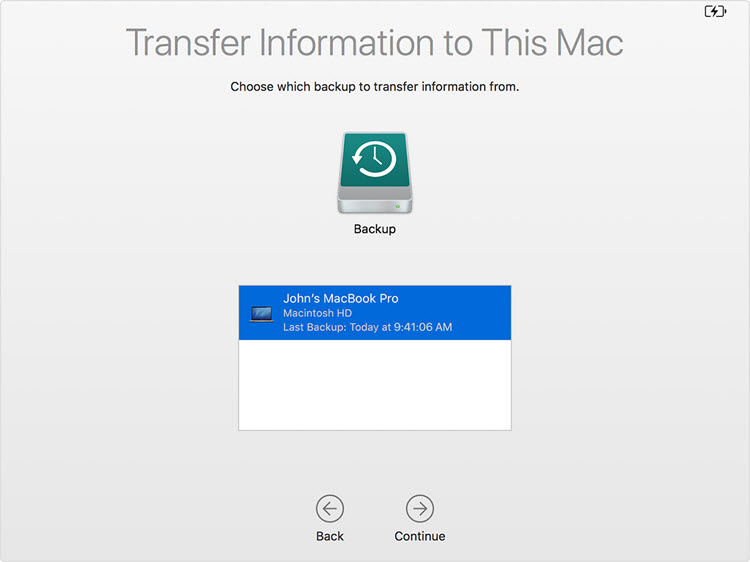
Stap 5: Tik na het selecteren van de back-up op “Doorgaan” en wacht.
Stap 6: Ten slotte, als de back-up is hersteld, start u gewoon uw pc opnieuw op en de downloadmap is terug!
Nou, het klinkt een beetje moeilijk dan het is. De bovenstaande stappen zijn eenvoudig, behalve dat u een back-up nodig hebt om de map Downloads op te halen.
Methode #4: Herstel verwijderde downloadmap op Mac naar Dock
Een andere alternatieve manier om de downloadmap te herstellen, is door deze te herstellen naar een Dock, en hier is hoe.
Stap 1: Tik in een Finder-venster op een Ga tab & kies “Home”.
Stap 2: Zoek nu uw map Downloads in een venster dat verschijnt.

Stap 3: Druk op en sleep uw map Downloads naar de rechterkant van een Dock-balk.
Als u de map uit een Dock-balk verwijdert, wordt deze niet permanent verwijderd. Het is slechts een snelkoppeling naar een map en als u die verwijdert, kunt u deze ophalen.
FAQ (veelgestelde vragen)
Hoe vind ik verwijderde downloads?
Telkens wanneer u bestanden uit de downloadmap wist, worden die bestanden rechtstreeks naar de Prullenbak (op Windows) en de Prullenbak (op Mac) verplaatst. Dus als u een Windows-gebruiker bent, kunt u ze herstellen vanuit de Prullenbak en als u een Mac-gebruiker bent, kunt u ze herstellen vanuit de Prullenbak. Als u uw prullenbak of prullenbak echter hebt geleegd, kunt u ze terughalen met behulp van software voor gegevens herstel.
Waarom heb ik geen toegang tot mijn downloadmap?
U hebt geen toegang tot uw map Downloads vanwege de beschadigde of beschadigde systeem bestanden. In een dergelijke situatie moet u een Downloads-map herstellen door het hulpprogramma (SFC) Systeem bestands controle uit te voeren.
Waar vind ik mijn downloadmap op Android?
Volg de onderstaande eenvoudige stappen om de map Downloads op een Android-telefoon te vinden:
- Open eerst uw Android-app-lade door vanaf de onderkant van uw scherm omhoog te vegen.
- Zoek vervolgens naar de app Bestands beheer en tik erop.
- In uw app Bestands beheer kunt u de map Downloads zien.
Inpakken Up
Welnu, het verliezen van een belangrijk bestand of map van het apparaat is behoorlijk frustrerend, maar wat te doen als ze onbedoeld worden verwijderd. In een dergelijke situatie is er niets te doen, u hoeft zich alleen voor te bereiden op het afhandelen van een dergelijk probleem met het verwijderen van gegevens.
Evenzo, als u uw map “Downloads” van Mac bent kwijtgeraakt, moet u de hierboven genoemde eenvoudige manieren proberen. Maar als u een onmiddellijke oplossing wilt voor hoe herstellen verwijderde downloads op Mac en gebruik dan de Mac Gegevens Herstel.
Daarom is het nu aan jou of je met handleidingen of met instant way wilt gaan … het allerbeste!

Taposhi is an expert technical writer with 5+ years of experience. Her in-depth knowledge about data recovery and fascination to explore new DIY tools & technologies have helped many. She has a great interest in photography and loves to share photography tips and tricks with others.